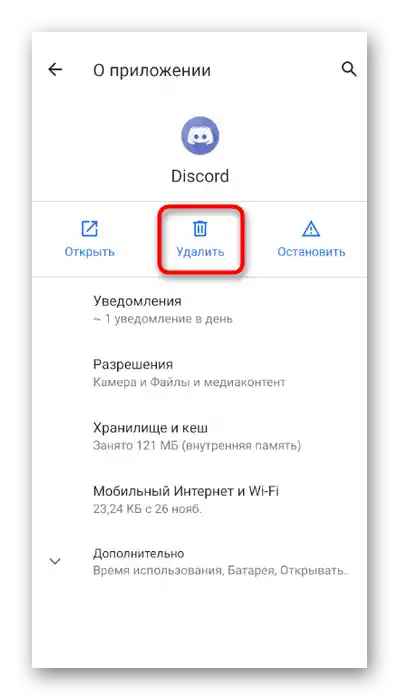در این مقاله به مشکل صفحه سیاه در حین برگزاری نمایش آن پرداخته میشود، نه در حین مشاهده آن. اگر به هر دلیلی با این مشکل مواجه شدید که تصویر کاربر در حین مشاهده قابل دیدن نیست، مستقیماً با او تماس بگیرید و درباره وضعیت پیش آمده توضیح دهید، زیرا در اکثر موارد مشکلات از سمت میزبان ناشی میشود، اما گاهی اوقات یک اتصال مجدد ساده نیز کمک میکند.
گزینه 1: برنامه برای کامپیوتر
بهطور عمده کاربران استریمها را سازماندهی میکنند یا صفحه نمایش را به گروه محدودی از دیگر شرکتکنندگان از طریق برنامه Discord در کامپیوتر نشان میدهند، و به همین دلیل در این برنامه بیشتر اوقات اختلالات در انتقال تصویر مشاهده میشود. بنابراین ما روشهای حل این مشکل را در این نسخه از مسنجر در اولویت بررسی خواهیم کرد، با شروع از سادهترین و مؤثرترین گزینه و سپس به گزینههای پیچیدهتر خواهیم پرداخت.
روش 1: بررسی بهروزرسانیهای برنامه
صفحه سیاه در حین نمایش آن به ندرت نشاندهنده خرابی از سمت کاربر یا آسیب دیدن فایلها است. در اکثر موارد این مشکل به عدم سازگاری درایورهای گرافیکی با نسخه فعلی برنامه مربوط میشود، بنابراین استفاده از آخرین نسخه بسیار مهم است. برای بهروزرسانی آن تنها کافی است چند اقدام ساده انجام دهید:
- ابزار «اجرا» را با نگهداشتن ترکیب کلیدهای استاندارد Win + R فراخوانی کنید. در آنجا
%localappdata%را وارد کرده و بر روی Enter کلیک کنید تا فرمان اجرا شود.اگر نتوانستید به آن دسترسی پیدا کنید، نمایش پوشههای مخفی را در ویندوز فعال کنید.جزئیات بیشتر: فعالسازی نمایش پوشهها و فایلهای مخفی در ویندوز 10 / ویندوز 7
- در پنجرهای که ظاهر میشود، به دایرکتوری «Discord» بروید.
- در آنجا فایل «Update.exe» را پیدا کرده و دو بار روی آن کلیک کنید تا اجرا شود.
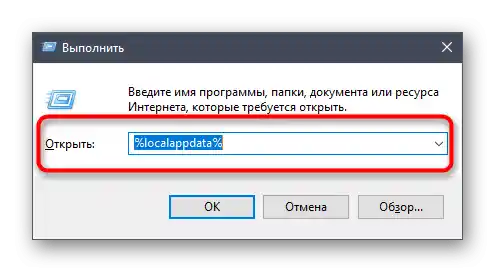
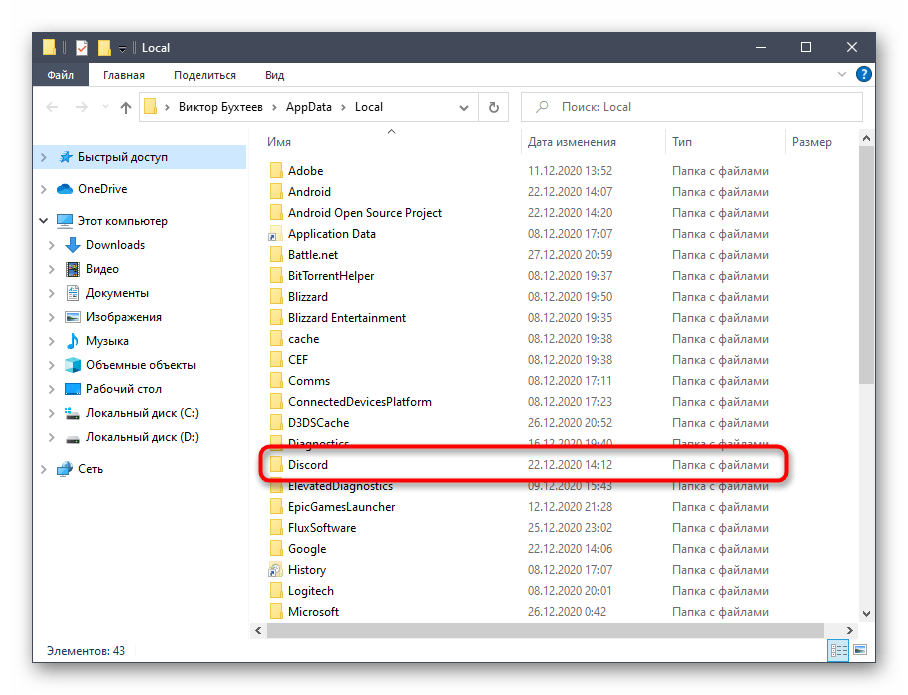
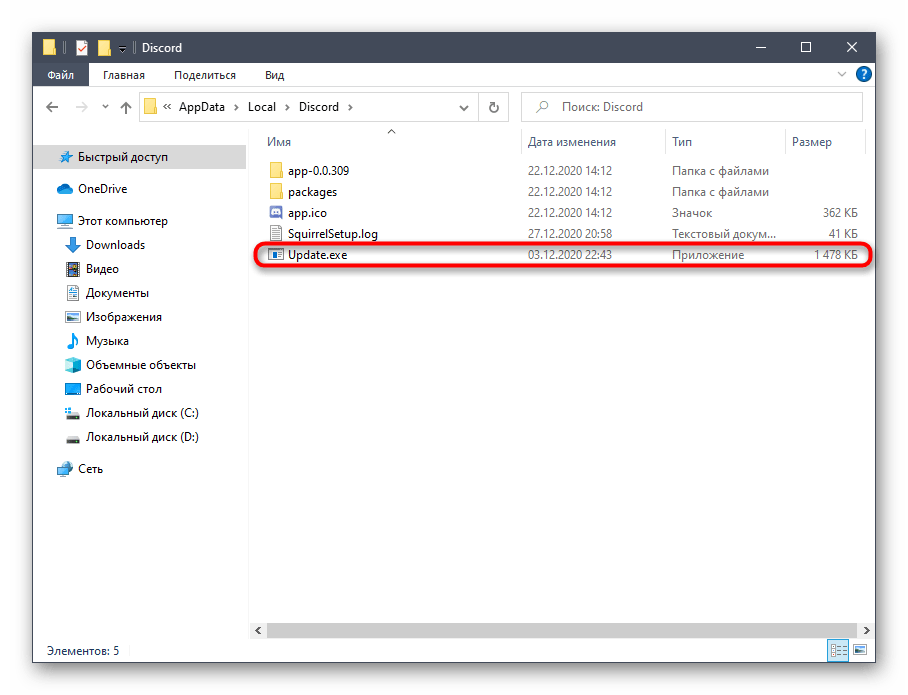
جستجوی بهروزرسانیها در سرورهای رسمی آغاز خواهد شد (بنابراین باید اتصال فعال به اینترنت داشته باشید) و به محض اتمام، یک اعلان مربوطه روی صفحه ظاهر میشود که از شما میخواهد دیسکورد را برای اعمال تغییرات مجدداً راهاندازی کنید. این کار را انجام دهید و به بررسی کارایی اقدامات انجام شده بپردازید.
روش 2: مدیریت پارامتر شتاب سختافزاری
در دیسکورد یک ویژگی داخلی وجود دارد که مسئول شتاب سختافزاری با استفاده از قدرتهای GPU است. توسعهدهندگان توصیه میکنند آن را غیرفعال کنید اگر کاهش عملکردی رخ دهد که ممکن است باعث صفحه سیاه در هنگام پخش شود. وضعیت دیگر، شتاب سختافزاری از قبل غیرفعال شده است که این نیز همیشه خوب نیست، بهویژه در رایانههایی که پردازنده ضعیفی دارند. این پارامتر را بررسی کرده و تغییر دهید تا ببینید چه تأثیری بر نمایش صفحه خواهد داشت.
- دیسکورد را در رایانه خود اجرا کرده و به پنجره تنظیمات عمومی بروید.
- در بخش «تنظیمات برنامه» روی گزینه «ظاهر» کلیک کنید.
- به بخش «پیشرفته» بروید و وضعیت پارامتر «شتاب سختافزاری» را تغییر دهید و بدین ترتیب این ویژگی را غیرفعال یا فعال کنید.
- یک پنجره کوچک با اعلان ظاهر میشود که باید آن را تأیید کنید.
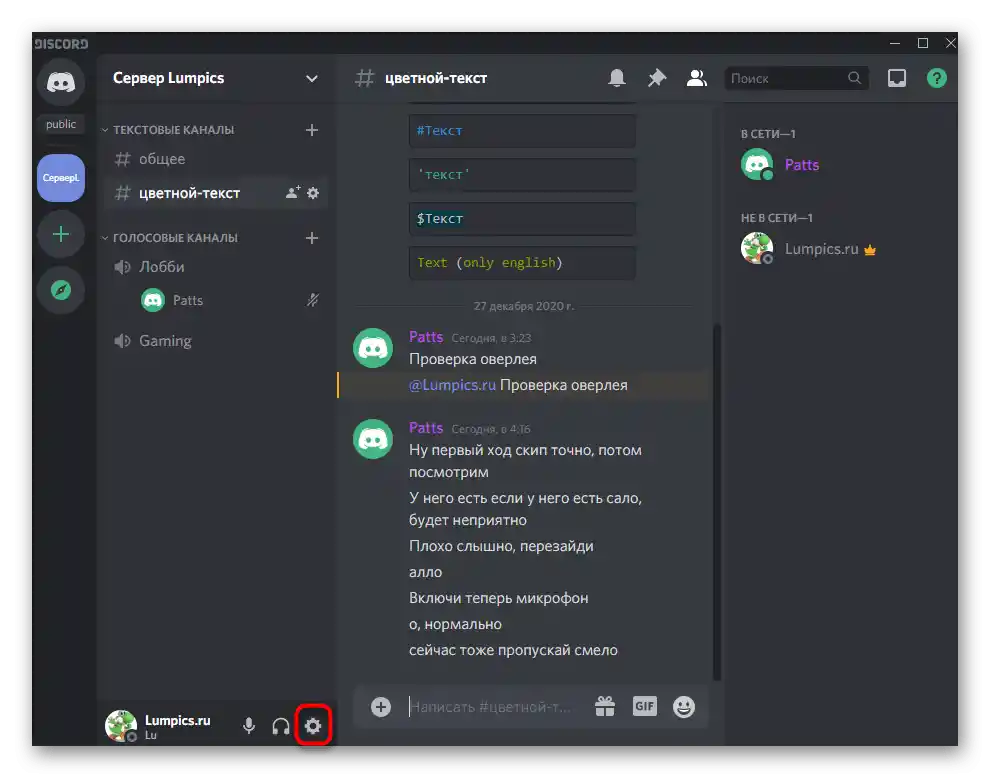
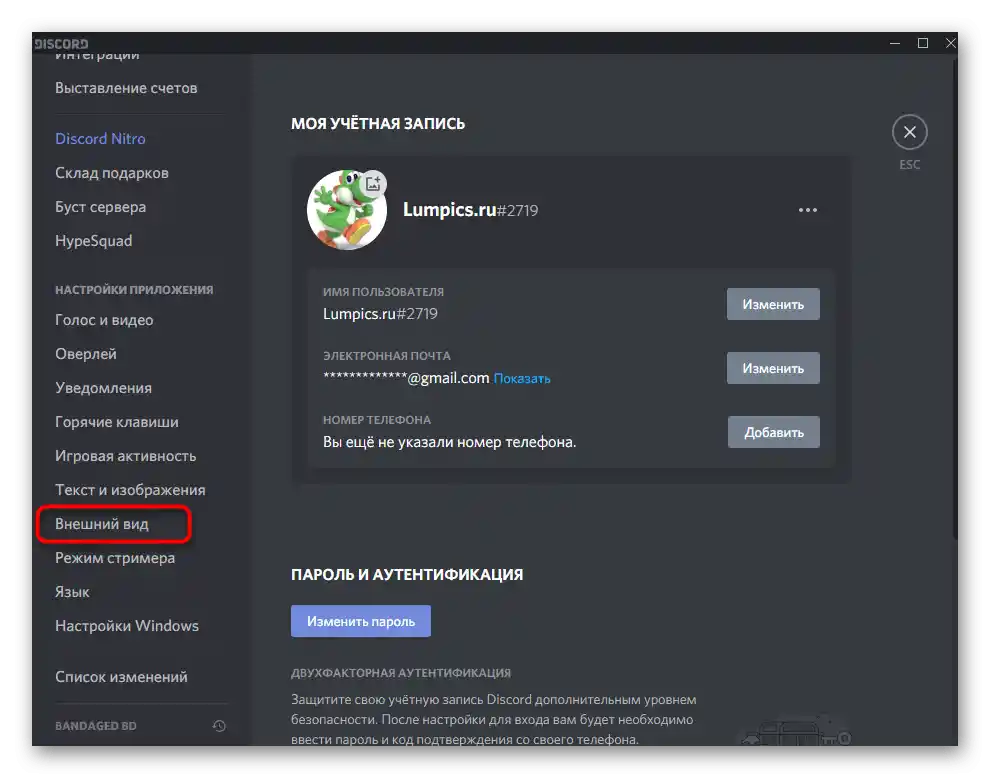
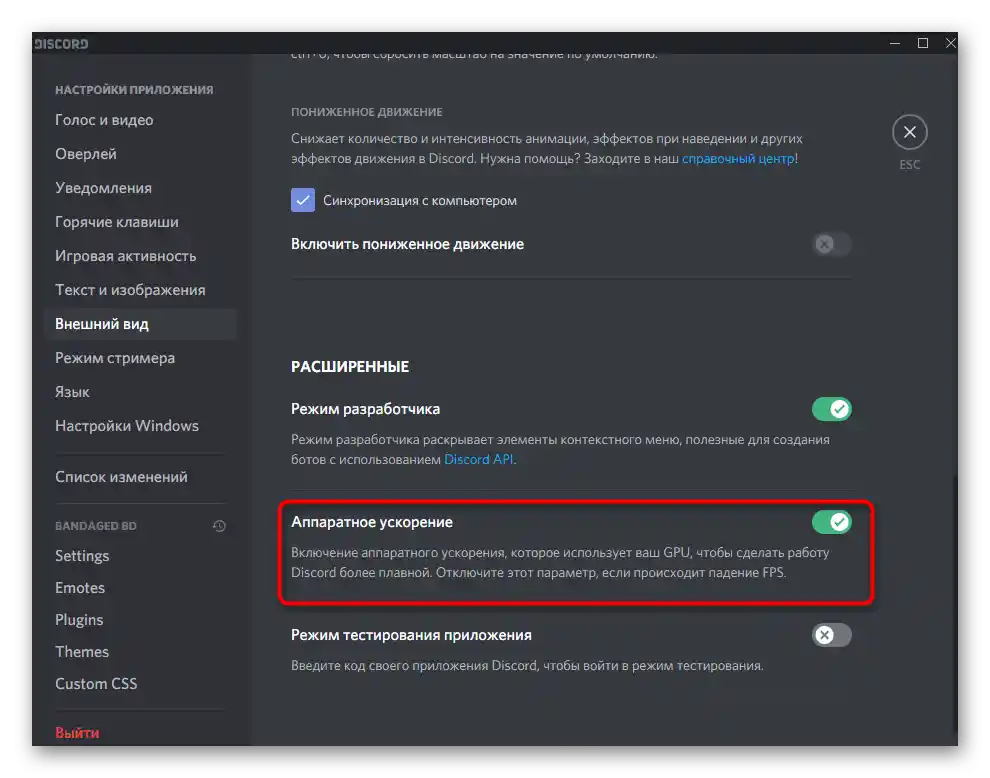
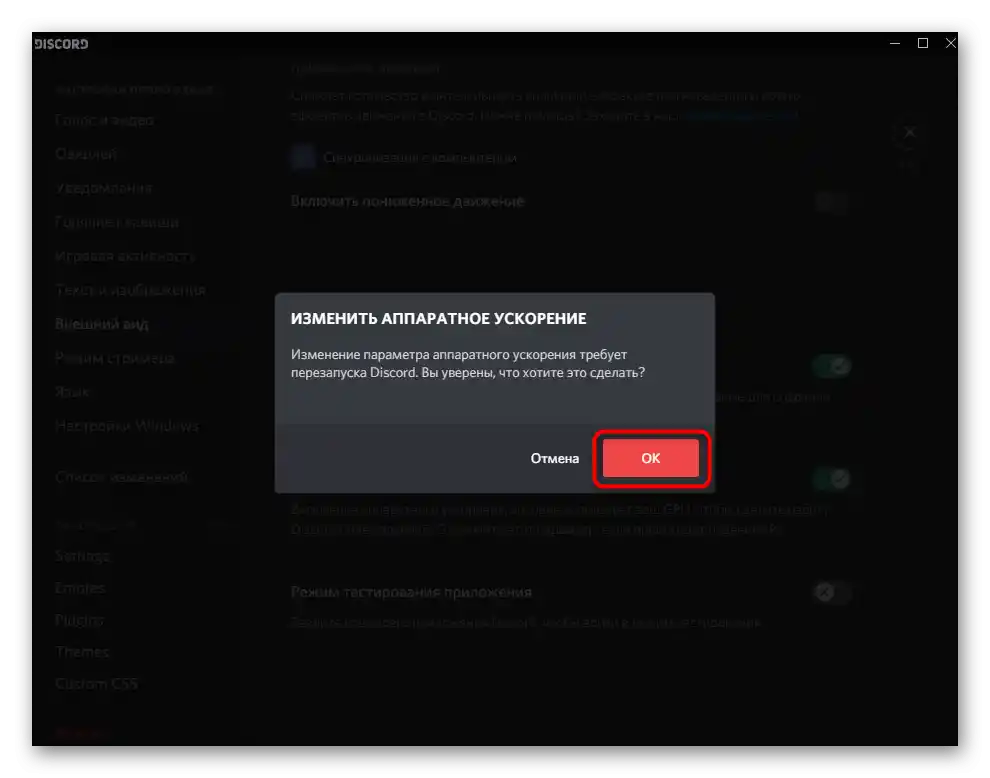
روش 3: غیرفعال کردن برنامههای غیرضروری
در هنگام نمایش صفحه در دیسکورد، هم منابع کارت گرافیک و حافظه رم و هم پردازنده مورد استفاده قرار میگیرند. اگر برنامههای دیگری بهطور همزمان فعال هستند که اکنون از آنها استفاده نمیکنید، بهتر است آنها را غیرفعال کنید تا بار را کمی کاهش دهید.برای این کار یک بررسی ساده در سیستم عامل انجام دهید.
- روی فضای خالی نوار وظیفه کلیک راست کرده و از منوی زمینهای که ظاهر میشود گزینه «مدیر وظایف» را انتخاب کنید.
- در زبانه «فرآیندها» از مرتبسازی بر اساس بار حافظه و CPU استفاده کنید تا مشخص کنید کدام یک از برنامهها بیشترین منابع را مصرف میکنند.
- برنامههای غیرضروری را از طریق پنجرههای خودشان ببندید یا با کلیک راست بر روی فرآیندهایشان در «مدیر وظایف» این کار را انجام دهید.
- در مورد دوم، در منوی زمینهای گزینه «پایان وظیفه» را فعال کنید.
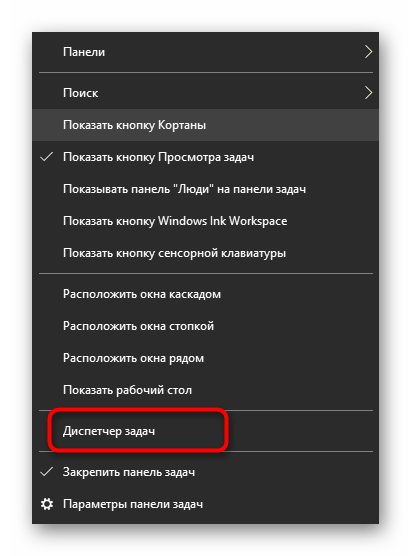
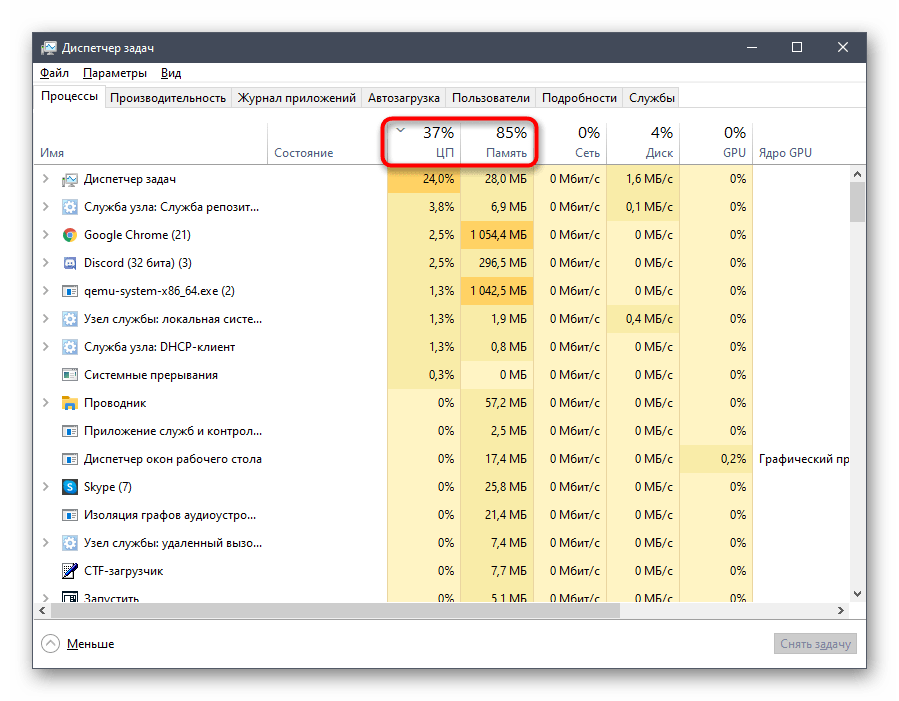
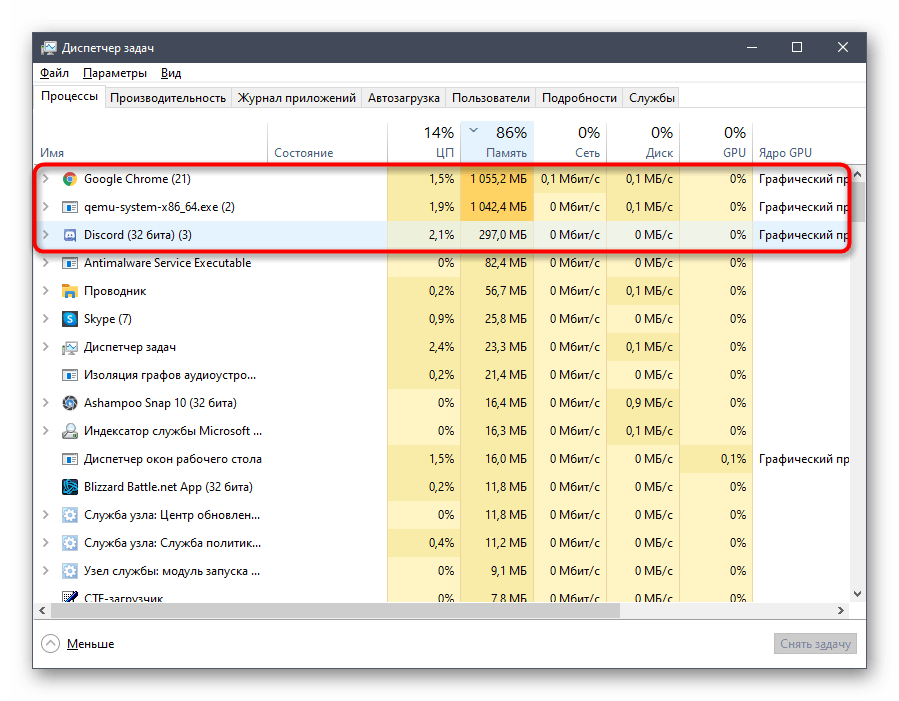
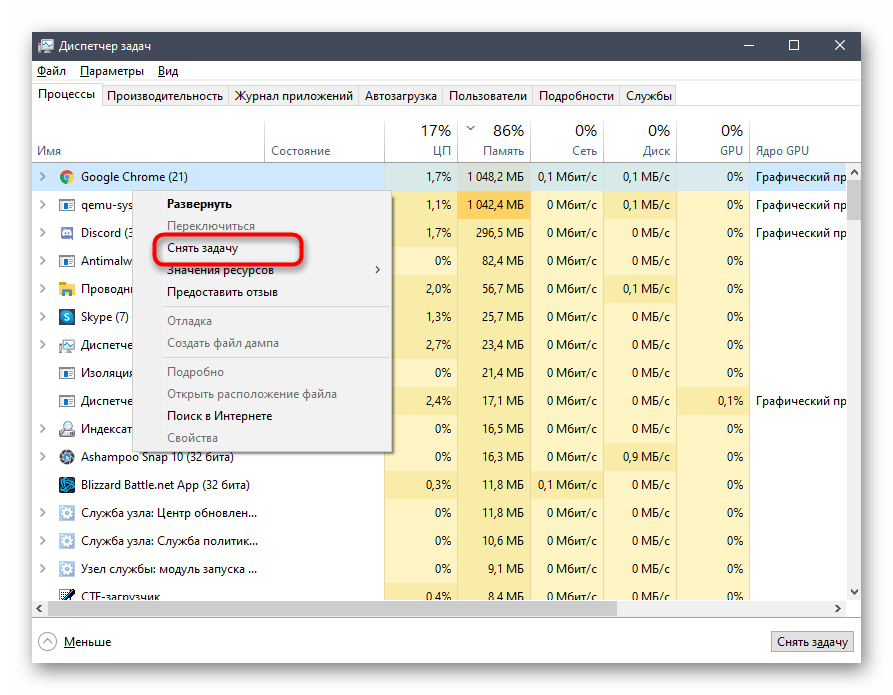
اگر توانستید بار روی قطعات را کمی کاهش دهید، به دیسکورد برگردید و نمایش صفحه را آغاز کنید و بررسی کنید که این بار نمایش محتوا چگونه عمل میکند.
روش ۴: پاکسازی کش دیسکورد
برخی از مشکلات مربوط به عملکرد دیسکورد به دلیل فایلهای آسیبدیدهای است که در کش ذخیره شدهاند. این فایلها میتوانند باعث بروز صفحه سیاه در حین نمایش شوند. خوشبختانه پاکسازی این فایلها تنها با چند کلیک انجام میشود و پس از آن دوباره ایجاد میشوند و مشکل را برطرف میکنند، اگر این مشکل ناشی از این دلیل باشد.
- ابتدا فهرست آیکونها در نوار وظیفه را باز کنید، روی دیسکورد کلیک راست کرده و از برنامه خارج شوید، زیرا در غیر این صورت نمیتوانید فایلها را حذف کنید.
- سپس از طریق «اجرا» (Win + R) به مسیر
%appdata%بروید. - در ریشه این پوشه زیرپوشه «discord» را پیدا کرده و روی آن کلیک راست کنید تا منوی زمینهای ظاهر شود.
- حذف را تأیید کنید، سپس دوباره برنامه را باز کنید که این کار دوباره همان پوشه را ایجاد کرده و امکان استفاده از تمام ویژگیهای داخلی را فراهم میکند.
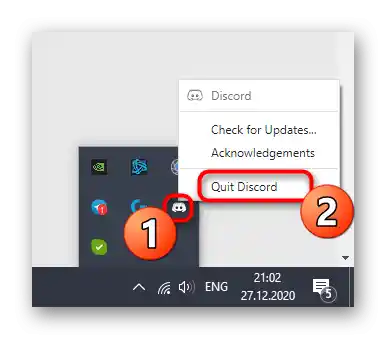
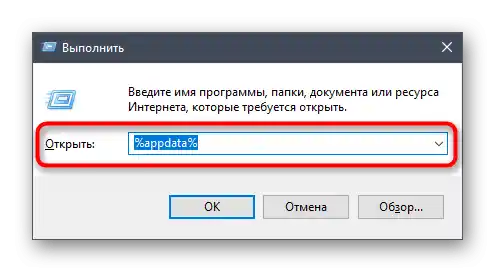
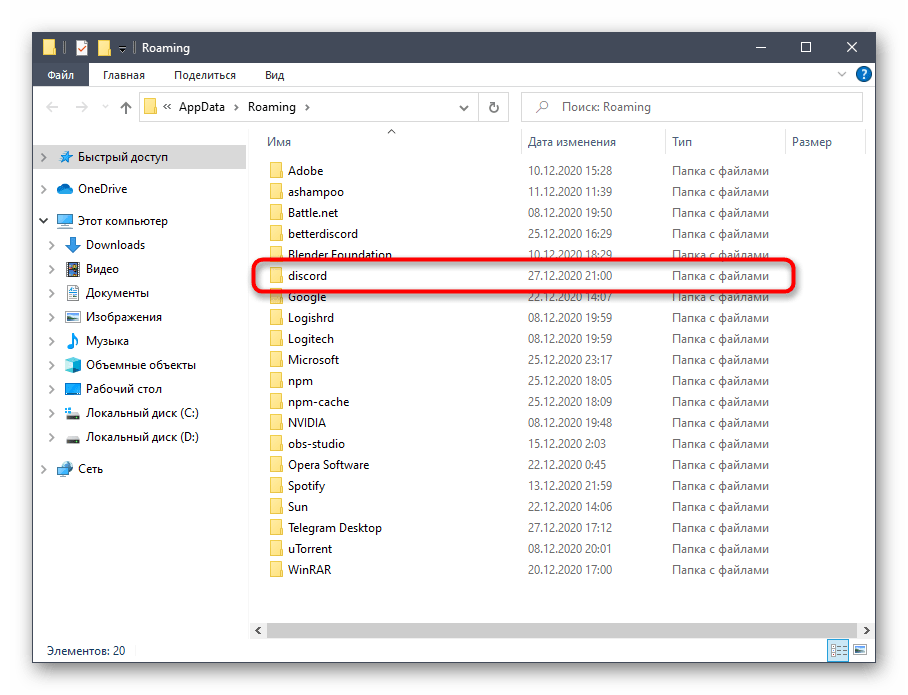
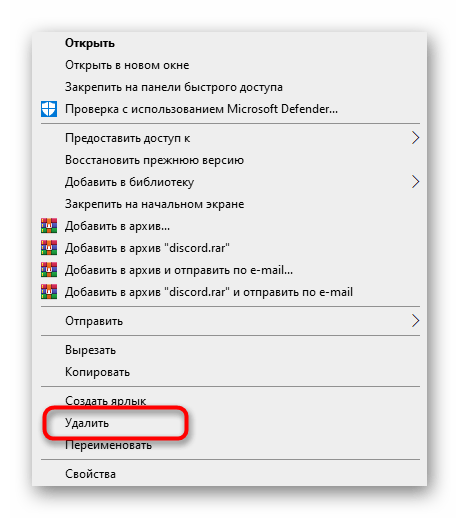
روش ۵: بهروزرسانی درایورهای کارت گرافیک
کارت گرافیک در حین نمایش صفحه بهطور فعال استفاده میشود، زیرا وظیفه پردازش و خروجی تصویر بر عهده آن است. شایعترین دلیل بروز تضادها با این قطعه، عدم سازگاری کدکها است. این موضوع به عدم وجود بهروزرسانیهای درایور برای آداپتور گرافیکی مربوط میشود که پس از نصب آنها، مشکل بلافاصله برطرف میشود.اگر هیچیک از موارد ذکر شده در بالا کمک نکرد، سعی کنید درایور GPU را بهروزرسانی کنید و ببینید این چگونه بر نمایش صفحه تأثیر میگذارد.
جزئیات بیشتر: بهروزرسانی درایورهای کارت گرافیک NVIDIA / AMD
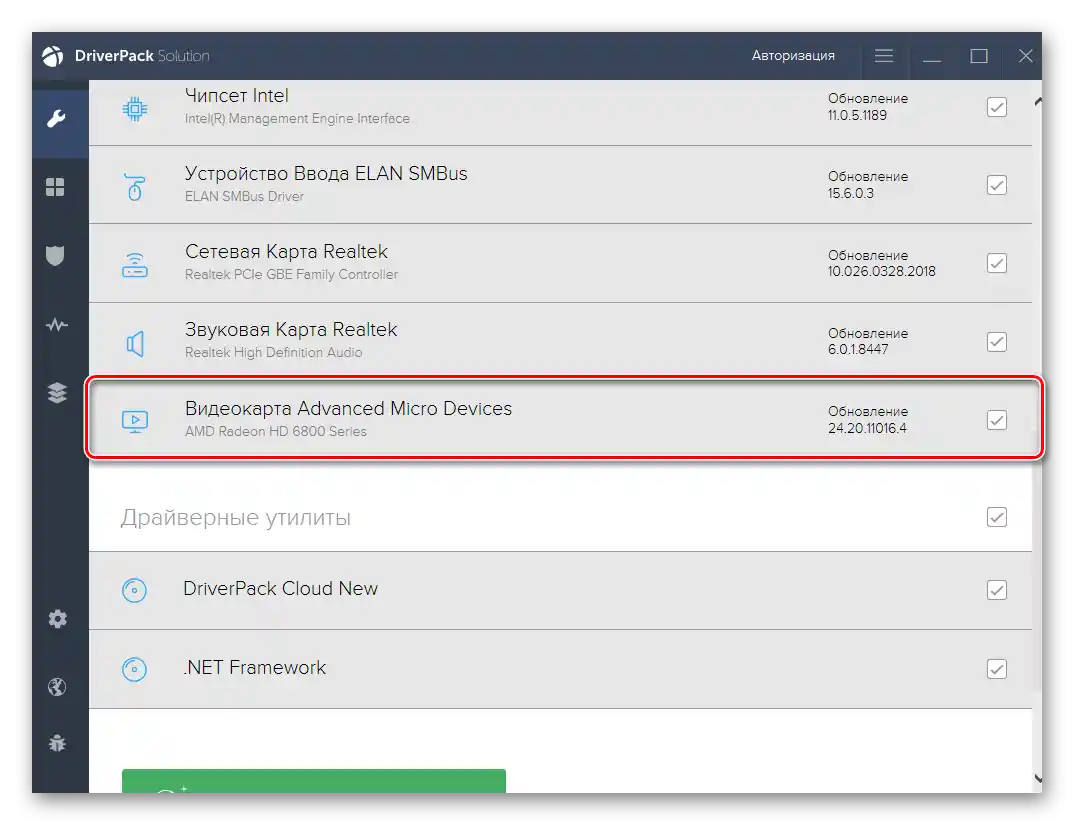
روش 6: نصب مجدد Discord
به ندرت هیچیک از روشها مؤثر واقع نمیشود و کاربر را مجبور به اقدامهای رادیکال میکند، در این مورد — نصب مجدد دیسکورد. شما میتوانید برنامه را با هر ابزار استانداردی حذف کنید یا از راهحلهای توسعهدهندگان شخص ثالث استفاده کنید، که در ادامه به تفصیل توضیح داده شده است.
جزئیات بیشتر: حذف برنامهها در ویندوز
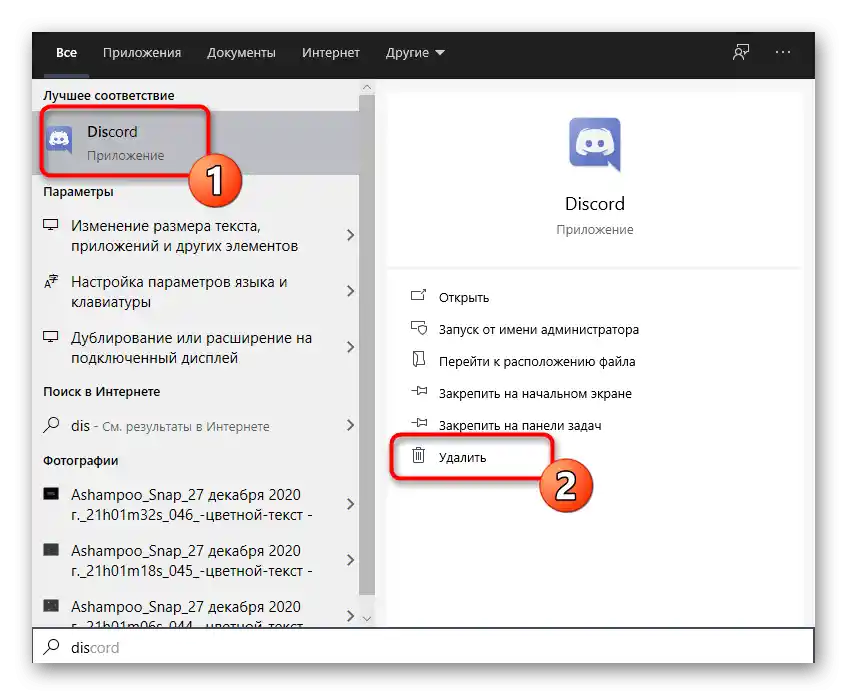
زمانی که دیگر اثری از Discord بر روی کامپیوتر باقی نمانده است، میتوانید با خیال راحت به نصب آخرین نسخه برنامه بپردازید، که باید از وبسایت رسمی دانلود شود. اگر فراموش کردهاید که چگونه نصب صحیح انجام میشود، در راهنمای بعدی در این مورد اطلاعات کسب کنید.
جزئیات بیشتر: نصب Discord بر روی کامپیوتر
روش 7: کاهش بار پردازنده در ویندوز
آخرین توصیه — کاهش بار پردازنده با استفاده از ابزارهای موجود. این روش در صورتی مناسب است که در حین انجام روش 3 متوجه شدهاید که CPU به طور مداوم بارگذاری شده و حتی پس از غیرفعال کردن برنامههای غیرضروری نمیتواند با بار مقابله کند. در مقالهای دیگر در وبسایت ما تعداد زیادی روش توضیح داده شده است که میتواند به کاهش بار پردازنده و رفع مشکل صفحه سیاه در حین نمایش در Discord کمک کند.
جزئیات بیشتر: روشهای کاهش بار پردازنده در ویندوز 10
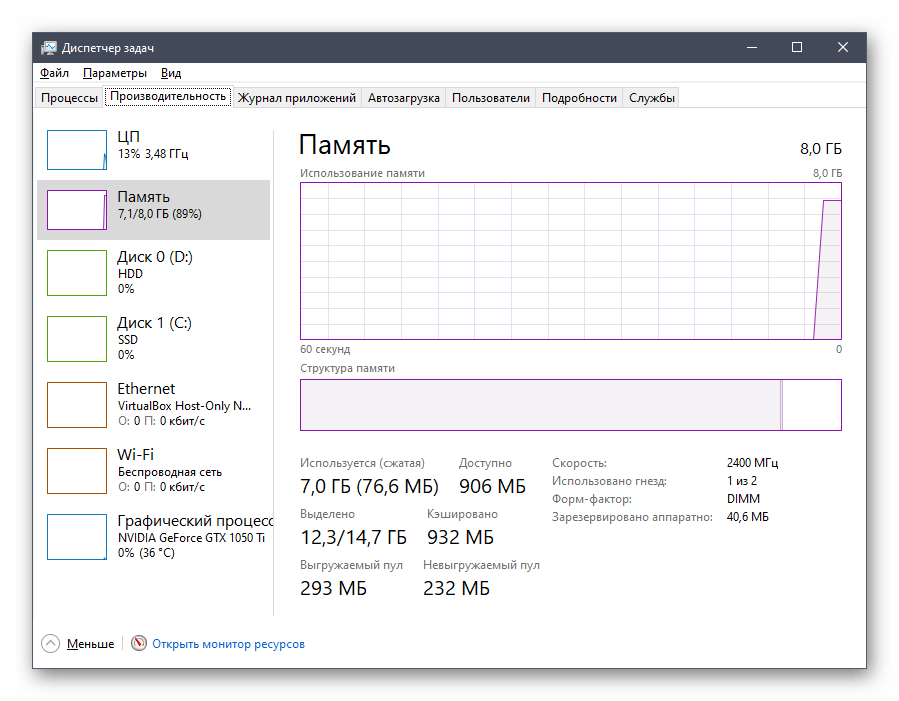
گزینه 2: برنامه موبایل
قبلاً گفته شد که مشکل مورد نظر به ندرت در هنگام کار با برنامه موبایل رخ میدهد، اما با این حال گاهی اوقات این اتفاق میافتد. ما دو روش کارآمد برای حل آن را پیشنهاد میدهیم که در ادامه به آنها پرداخته خواهد شد.
روش 1: پاکسازی کش برنامه
پاکسازی کش Discord — یکی از رایجترین راهحلهاست که توصیه میشود در صورت بروز تقریباً هرگونه مشکل، از جمله صفحه سیاه در حین نمایش آن، انجام شود.بیایید ببینیم که این چگونه در مثال اندروید انجام میشود.
- پانل اعلانها را باز کنید و به «تنظیمات» بروید و روی آیکون چرخدنده کلیک کنید.
- در آنجا روی گزینه «برنامهها و اعلانها» کلیک کنید.
- در لیست، Discord را پیدا کنید و به تنظیمات آن بروید.
- روی «فضا و کش» ضربه بزنید.
- حذف کش را آغاز کنید.
- این عملیات چند ثانیه طول میکشد و سپس شما اطلاعاتی خواهید دید که فایلهای کش با موفقیت حذف شدهاند.
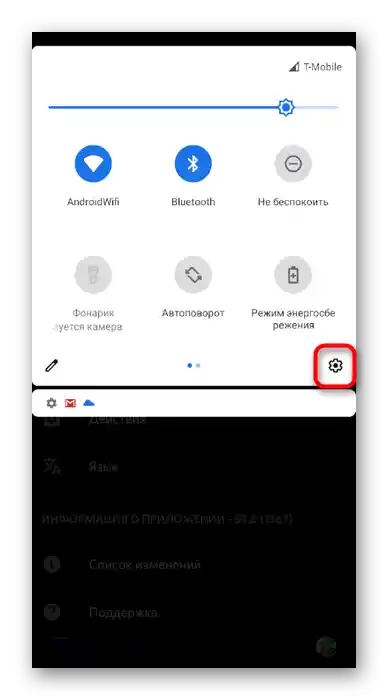
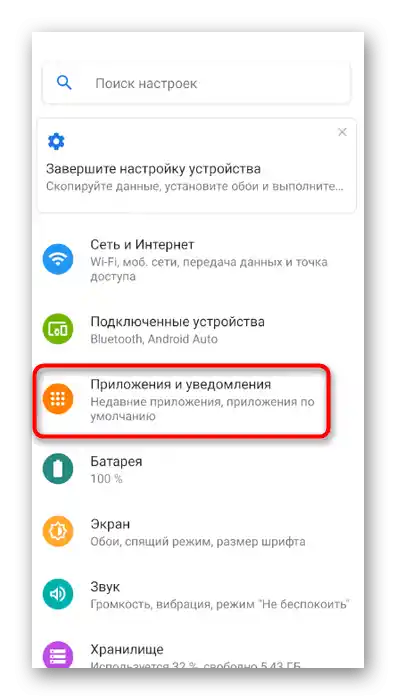
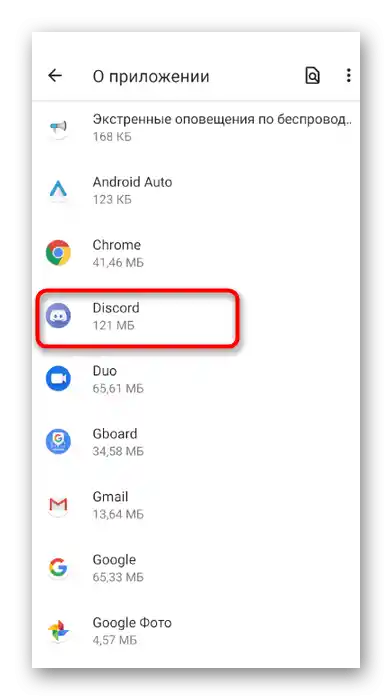
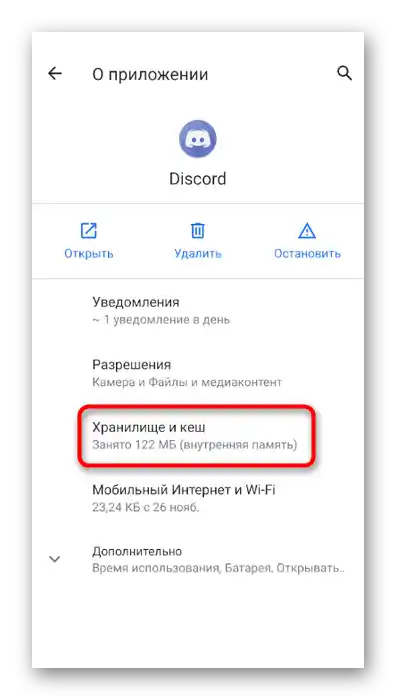
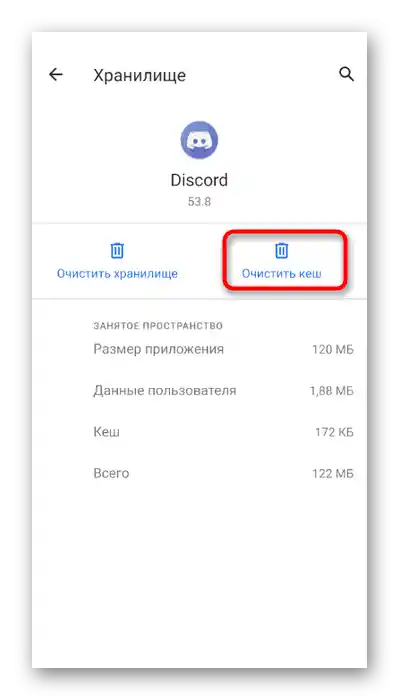
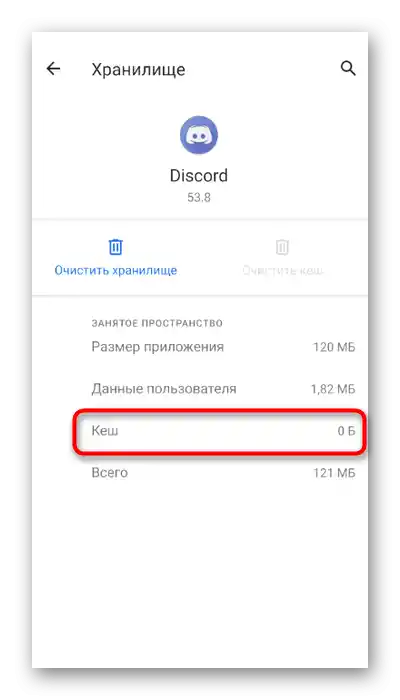
اگر از iPhone یا iPad استفاده میکنید، میتوانید از دستورالعمل کلی در مقاله دیگری که داریم استفاده کنید تا کش برنامه را پاک کنید و آن را دوباره راهاندازی کنید.
جزئیات بیشتر: پاکسازی کش در iPhone، iPad
روش ۲: نصب مجدد Discord
آخرین توصیه — نصب کامل Discord بر روی دستگاه موبایل است. این کار به حذف فایلهای مشکلدار کمک میکند و بلافاصله آخرین نسخه برنامه را نصب میکند. میتوانید آن را از طریق همان منوی تنظیمات برنامه که قبلاً بررسی کردیم حذف کنید و نصب را با دانلود Discord از App Store یا Google Play انجام دهید.